Реклама
 Приложения на Facebook могут быть отличными, но они также могут причинять боль в шее. С одной стороны, есть полезные приложения, такие как Spotify или Last.fm, которые позволяют легко делиться своим музыкальным вкусом с друзьями. В основном они приветствуются и смутно интересны для просмотра друзьями. С другой стороны, есть раздражающие игры и спам-вирусные приложения, которые публикуют информацию на вашей временной шкале.
Приложения на Facebook могут быть отличными, но они также могут причинять боль в шее. С одной стороны, есть полезные приложения, такие как Spotify или Last.fm, которые позволяют легко делиться своим музыкальным вкусом с друзьями. В основном они приветствуются и смутно интересны для просмотра друзьями. С другой стороны, есть раздражающие игры и спам-вирусные приложения, которые публикуют информацию на вашей временной шкале.
Существует несколько способов очистки используемых вами приложений и обеспечения правильной настройки параметров конфиденциальности для приложений. Есть также несколько простых способов удалять приложения и сообщать о них, когда это необходимо - например, когда вы случайно нажали на приложение для вирусного мошенничества. Вот что вам нужно знать.
Настройка конфиденциальности для приложений
Когда ваш рассеянный друг устанавливает еще одно хитрое приложение, сколько информации вы хотите, чтобы разработчики узнали о вас? А как насчет этого - если вы используете новую игру, сколько информации вы хотите, чтобы разработчики узнали о вашей семье? Твоя бабушка? Ваши дети?
По этой причине люди должны проверять настройки конфиденциальности для приложений. Пока вы не заблокируете конфиденциальность, вы никогда не узнаете, какая информация собирается о вас и ваших друзьях с помощью приложений, которые вы или ваши друзья могли установить. Страшно, не правда ли?

Перейдите в раскрывающееся меню в правом верхнем углу Facebook и выберите «Настройки конфиденциальности«, Затем выберите редактировать настройки для «Реклама, приложения и сайты». Отсюда вы можете выбрать, какую именно информацию могут видеть приложения, установленные вашими друзьями. Поскольку вы ничего не знаете о разработчиках большинства приложений или о том, что могут установить ваши друзья, отмена установки большинства из этих флажков - отличная идея. Затем, если вы заботитесь о своей семье и друзьях, научите их, как это делать.

Очистите свои приложения
Есть два основных способа получить список всех ваших приложений. Во-первых, вы можете перейти к стрелке в правом верхнем углу Facebook и выбрать «Настройки учетной записиИ выберите «Приложения“. Во-вторых, вы можете перейти с домашней страницы Facebook на «Центр приложенийС помощью ссылок на левой стороне, затем выберите «Мои приложенияИз меню слева.


Любой из этих вариантов даст вам список всех приложений, которые вы авторизовали для своей учетной записи. Хотя второй метод имеет возможность сортировки по «Последний используемый«Это удобно при поиске того, что вы недавно добавили или раздражали. Чтобы удалить приложения, просто нажмите на крестик справа от каждого приложения. Удалите все, что выглядит подозрительным, незнакомым или неиспользованным, и вы сможете быстро очистить свои приложения. И не волнуйтесь, если вы удалите что-то полезное, его всегда можно добавить позже. Это не большое дело.
Как убрать приложение со спама с твоей временной шкалы
Так происходит все время. Люди видят в своем фиде обновление от друга, утверждающего, что он может просмотреть определенное видео или посмотреть, кто смотрит ваш профиль в Facebook. Они импульсивно нажимают на него, потому что им любопытно, и они сразу же отправили это же самое обновление всем своим друзьям. Вирусное приложение продолжает раздражать и заинтриговывать своих друзей, и цикл продолжается. Итак, как вы избавитесь от этого?

Каждое обновление на вашей временной шкале может быть удалено, а приложение может быть сообщено как спам. Просто перейдите на временную шкалу и нажмите на карандаш редактирования в правом верхнем углу обновления. Меню для обновления покажет «УдалитьВариант и «Пожаловаться на спам», В то время как кластеризованный пакет информации из приложения будет отображать параметры«Удалить приложение" или "Отметить как спам“. Если вы случайно удалили сообщение первым, вы можете использовать описанные выше методы для очистки приложений, чтобы удалить приложение, которое должно отображаться как недавно использованное.
Никогда не получайте запрос приложения от этого человека / приложение снова
Если вам не нравится получать напоминания и запросы из приложений, существует простой способ их заблокировать. Перейдите на домашнюю страницу Facebook и выберите «Центр приложений"Из меню слева, затем"Запросы“. Вы увидите список всех ваших последних запросов из приложений. Отсюда все просто - просто нажмите на крестик справа от запроса, и он даст вам возможность полностью заблокировать приложение.
Или, если вы всегда получаете запросы от одного и того же человека, вы можете полностью заблокировать запросы этого человека.
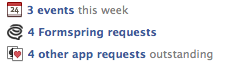

Скрытие приложений от вашей ленты новостей
Недавно мы подробно рассмотрели это в статье «Как избавиться от уведомлений Facebook и других раздражающих вещей, которые вы не хотите видеть Как удалить уведомления FacebookFacebook имеет репутацию спам-пользователей. Вот все, что вам нужно знать об управлении уведомлениями Facebook. Читать далее «Но здесь тоже стоит отметить быстро. Если в вашей ленте новостей появляется приложение, которое вас раздражает, просто нажмите стрелку раскрывающегося меню справа и выберите "Спрятать" из меню. Затем вам будет предложено заблокировать приложение или лицо, сделавшее обновление. В большинстве случаев сокрытие приложения - лучший ход.
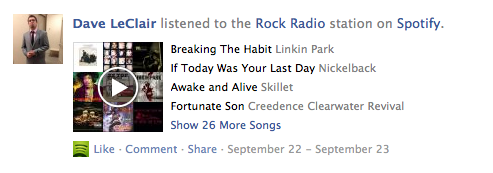
Что вас беспокоит в приложениях Facebook? Расскажите нам все ваши любимые стоны и стоны в комментариях!
Андж - выпускник факультета интернет-исследований и журналистики, который любит работать в Интернете, писать и общаться в социальных сетях.


